Indice di georicerca [Geometrical search index] (Indici di georicerca [Geometrical indexes] )
L' indice di ricerca geografica [Geometrical search index] è necessario per tutti i metodi di ricerca, ad eccezione della ricerca full text e della ricerca variabile.
Indice di ricerca geografica [Geometrical search index] -> Creare/Aggiornare [Create/Update]
Se necessario, aprire la struttura della directory nella posizione desiderata per visualizzare le icone.

|
Indice per la ricerca geometrica obsoleto [Geometric search index is outdated]: Gli svantaggi di un indice obsoleto sono: a) minore velocità di ricerca e b) minore qualità dei risultati. Utilizzare il comando del menu contestuale Indice di ricerca Geo [Geometrical search index] -> Crea/Aggiorna [Create/Update]. |

|
Indice per la ricerca geometrica disponibile [Geometric search index available]: La velocità di ricerca e la qualità dei risultati sono limitate. |

|
Indice per la ricerca geometrica disponibile [Geometric search index available]: La velocità di ricerca e la qualità dei risultati sono ottimali. |

|
Indice per la ricerca geometrica disponibile [Geometric search index available] Le informazioni per gli utenti sulla ricerca parziale [Partial search] sono disponibili all'indirizzo:
La velocità di ricerca e la qualità dei risultati sono ottimali. |

|
Manca l'indice per la ricerca geometrica [Geometric search index is missing]: Utilizzare il comando del menu contestuale Indice di ricerca Geo [Geometrical search index] -> Crea/Aggiorna [Create/Update]. |
Fare clic sul comando del menu contestuale Indice di ricerca geometrica [Geometrical search index] -> Crea/Aggiorna [Create/Update] per aprire la finestra di dialogo delle impostazioni dell'indice di ricerca geometrica.
Numero minimo di righe da indicizzare per tabella [Minimum number of lines to index per table]
Quota percentuale [Percental fraction]
Un valore percentuale elevato aumenta il tempo di calcolo per le tabelle di grandi dimensioni.
Quota assoluta [Absolute fraction]
Per garantire l'indicizzazione di un numero sufficiente di righe anche per tabelle di piccole dimensioni, inserire la proporzione assoluta.
Esempio di calcolo 1: 10 righe, quota percentuale [Percental fraction]: 10, quota assoluta [Absolute fraction]: 3 -> vengono generate 3 righe
Esempio di calcolo 2: 10 righe, quota percentuale [Percental fraction]: 20, quota assoluta [Absolute fraction]: 1 -> vengono generate 2 righe
Pertanto, viene sempre utilizzato il più grande dei due valori. Il tempo necessario per la generazione e lo spazio di archiviazione delle impronte digitali sul disco rigido sono approssimativamente proporzionali al numero di righe.
Impronte digitali geometriche [Geometric fingerprints]
Se sono stati aggiunti solo nuovi componenti e nessun componente è stato modificato, è sufficiente aggiornare [Update].
Anche la data di modifica viene salvata nelle impronte digitali, in modo che l'impronta venga sovrascritta se il progetto è cambiato. Non è quindi necessario ricreare le impronte digitali.
Creare un nuovo [Create from scratch]
Con un'installazione CIP non è necessario ricreare le impronte geometriche. Queste sono sempre presenti nei cataloghi forniti da CADENAS.
Utilizzare questo comando se si desidera indicizzare i propri componenti.
Creare sempre nuove impronte digitali per gli algoritmi obsoleti [Always recreate fingerprints for outdated algorithms].
Se in una nuova versione vengono apportate modifiche a un algoritmo e l'opzione è attivata, le impronte digitali di questo algoritmo vengono ricreate. Se l'opzione non è attivata, la ricerca continuerà a funzionare, ma mancheranno i miglioramenti.
| ||||
| ||||
| ||||
| ||||
Quando si effettua l'aggiornamento alla V12, il geoindice deve essere sempre ricreato, non solo aggiornato, per poter beneficiare dei numerosi miglioramenti.


!["Forma 3D [3D Shape]" in 3Dfindit](https://webapi.partcommunity.com/service/help/latest/pages/it/installation/doc/resources/img/img_a7f89e954bd84888b03424722865c75b.png)
![Ricerca geometrica (3D) [Geometric search (3D)] in PARTdataManager](https://webapi.partcommunity.com/service/help/latest/pages/it/installation/doc/resources/img/img_2a7b127bdc4e4f6fb51adb852dd4c8f7.png)

![Impostazioni per l'indice di ricerca geometrica [Geometric search index settings] Indice di ricerca geometricaImpostazioni](https://webapi.partcommunity.com/service/help/latest/pages/it/installation/doc/resources/img/img_da52f2b5261f41ff82c8c9824c54217a.png)
![[Nota]](https://webapi.partcommunity.com/service/help/latest/pages/it/installation/doc/images/note.png)

![Gestire l'indice [Manage index...]...](https://webapi.partcommunity.com/service/help/latest/pages/it/installation/doc/resources/img/img_1c7d998867b9490d909649cd2537c7f0.png)
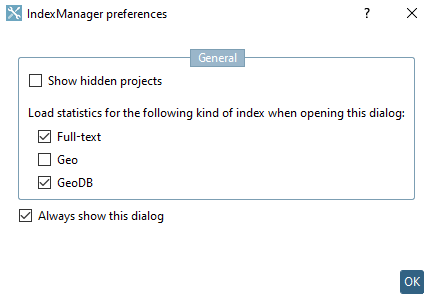
![Pulsante "Esportazione [Export]](https://webapi.partcommunity.com/service/help/latest/pages/it/installation/doc/resources/img/img_b2f8643914bf4d93a41c8e572bed09ec.png)
![Opzioni di esportazione [Export Options] -> Impronte digitali non disponibili [Fingerprints not available]](https://webapi.partcommunity.com/service/help/latest/pages/it/installation/doc/resources/img/img_8c27a4efc3934a8788ce95eb0bc4ece0.png)

![Creare la mappa delle partizioni [Create partition map]](https://webapi.partcommunity.com/service/help/latest/pages/it/installation/doc/resources/img/img_ed1f3338f31346e2a48ebc70ad573b3a.png)
